 Tutoriel logiciel
Tutoriel logiciel
 Logiciel
Logiciel
 Tutoriel sur l'ajout d'images d'arrière-plan à Geographic Sketchpad
Tutoriel sur l'ajout d'images d'arrière-plan à Geographic Sketchpad
Tutoriel sur l'ajout d'images d'arrière-plan à Geographic Sketchpad
Comment ajouter facilement une image d'arrière-plan au carnet de croquis géométrique ? L'éditeur PHP Xiaoxin vous le présentera en détail dans cet article. Si vous avez besoin d'ajouter une superbe image d'arrière-plan à votre carnet de croquis géométrique, continuez à lire car nous vous guiderons pas à pas et donnerons à vos projets de carnet de croquis géométrique un tout nouveau look !
Méthode 1 : Annuler l'attribut sélectionné de l'image
Ouvrez le carnet de croquis géométrique, sélectionnez et faites glisser l'image à utiliser comme arrière-plan dans la zone d'édition du carnet de croquis géométrique, et ajustez l'image à la taille de la fenêtre du logiciel, comme montré sur la figure.
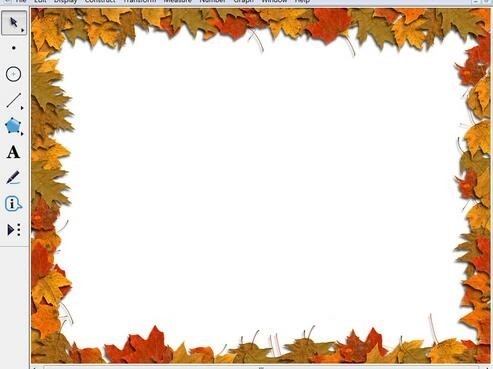
Étape 2 Sélectionnez l'image, cliquez avec le bouton droit de la souris et sélectionnez l'option [Propriétés]. Dans la boîte de dialogue des propriétés contextuelles, il y a une option [Peut être sélectionné] et cliquez sur [OK]. .

Après avoir suivi les étapes ci-dessus, vous constaterez que l'image ne peut pas être sélectionnée lors de l'opération suivante et qu'elle ne sera pas déplacée à volonté, cette image sera donc utilisée comme image d'arrière-plan.
Méthode 2 : utilisez des points fixes pour insérer des images d'arrière-plan
Étape 1 : créez des points qui ne peuvent pas être déplacés. Ouvrez le logiciel de carnet de croquis géométrique, sélectionnez [Outil Point] pour dessiner un point au milieu de la zone vide du carnet de croquis, utilisez l'[Outil de sélection] pour sélectionner ce point, faites un clic droit sur la souris et sélectionnez [Propriétés], et il y aura [Peut être sélectionné] sous l'option de la boîte de dialogue des propriétés contextuelles, décochez-la et cliquez sur [OK].
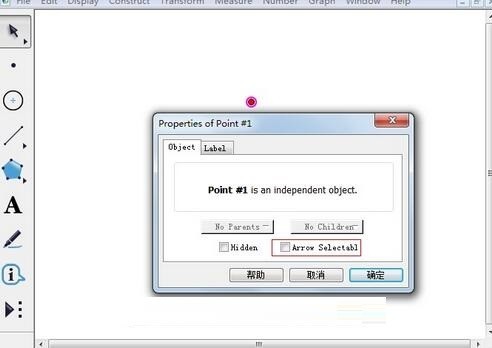
Étape 2 Copiez l'image au point. Copiez l'image à utiliser comme arrière-plan sur le carnet de croquis géométrique, sélectionnez le point et l'image, maintenez la touche Maj enfoncée et exécutez la commande [Modifier]-[Fusionner l'image avec le point] À ce stade, l'image sera centrée. sur le point et uniformément réparti au point autour.
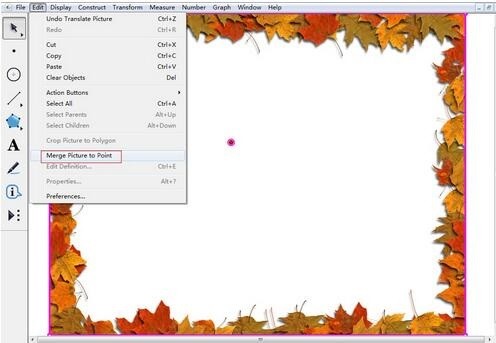
Étape 3 : Cliquez avec le bouton droit sur l'image et sélectionnez l'option [Propriétés]. Dans la boîte de dialogue des propriétés contextuelles, il y a une option [Peut être sélectionné] et cliquez sur [OK]. Si vous exécutez à nouveau la commande hide point, l'image d'arrière-plan ne bougera jamais.
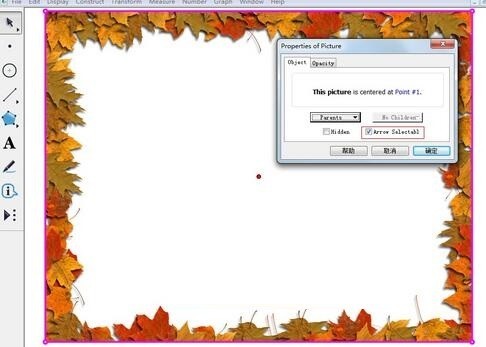
Ce qui précède est le contenu détaillé de. pour plus d'informations, suivez d'autres articles connexes sur le site Web de PHP en chinois!

Outils d'IA chauds

Undresser.AI Undress
Application basée sur l'IA pour créer des photos de nu réalistes

AI Clothes Remover
Outil d'IA en ligne pour supprimer les vêtements des photos.

Undress AI Tool
Images de déshabillage gratuites

Clothoff.io
Dissolvant de vêtements AI

AI Hentai Generator
Générez AI Hentai gratuitement.

Article chaud

Outils chauds

Bloc-notes++7.3.1
Éditeur de code facile à utiliser et gratuit

SublimeText3 version chinoise
Version chinoise, très simple à utiliser

Envoyer Studio 13.0.1
Puissant environnement de développement intégré PHP

Dreamweaver CS6
Outils de développement Web visuel

SublimeText3 version Mac
Logiciel d'édition de code au niveau de Dieu (SublimeText3)
![[Prouvé] Erreur de vapeur E87 Correction: Obtenez à nouveau le jeu en quelques minutes!](https://img.php.cn/upload/article/202503/18/2025031817560457401.jpg?x-oss-process=image/resize,m_fill,h_207,w_330) [Prouvé] Erreur de vapeur E87 Correction: Obtenez à nouveau le jeu en quelques minutes!
Mar 18, 2025 pm 05:56 PM
[Prouvé] Erreur de vapeur E87 Correction: Obtenez à nouveau le jeu en quelques minutes!
Mar 18, 2025 pm 05:56 PM
L'article traite des causes de l'erreur de vapeur E87, y compris les problèmes de réseau, les logiciels de sécurité, les problèmes de serveur, les clients obsolètes et les fichiers corrompus. Offre des stratégies de prévention et de solution. [159 caractères]
 Erreur de vapeur E87: ce que c'est & amp; Comment le réparer
Mar 18, 2025 pm 05:51 PM
Erreur de vapeur E87: ce que c'est & amp; Comment le réparer
Mar 18, 2025 pm 05:51 PM
L'erreur Steam E87 se produit lors des mises à jour ou des lancements des clients Steam en raison de problèmes de connexion. Corrigez-le en redémarrant les appareils, en vérifiant l'état du serveur, en modifiant le DNS, en désactivant les logiciels de sécurité, en nettoyant le cache ou en réinstallant de la vapeur.
 Comment corriger le code d'erreur Steam E87: le guide ultime
Mar 18, 2025 pm 05:51 PM
Comment corriger le code d'erreur Steam E87: le guide ultime
Mar 18, 2025 pm 05:51 PM
L'article discute de la correction du code d'erreur de vapeur E87, causée par des problèmes de réseau, des fichiers corrompus ou des problèmes clients. Fournit des étapes de dépannage et des conseils de prévention.
 Correction facile: Erreur de vapeur E87 expliquée & amp; Résolu
Mar 18, 2025 pm 05:53 PM
Correction facile: Erreur de vapeur E87 expliquée & amp; Résolu
Mar 18, 2025 pm 05:53 PM
L'erreur de vapeur E87, causée par des problèmes de connectivité, peut être corrigée sans réinstaller en redémarrant, en vérifiant Internet et en nettoyant le cache. L'ajustement des paramètres de vapeur aide à prévenir les événements futurs.
 Erreur de vapeur E87: pourquoi cela se produit & amp; 5 façons de le réparer
Mar 18, 2025 pm 05:55 PM
Erreur de vapeur E87: pourquoi cela se produit & amp; 5 façons de le réparer
Mar 18, 2025 pm 05:55 PM
L'erreur de vapeur E87 perturbe les jeux sur Steam en raison de problèmes de connectivité. L'article traite des causes comme une surcharge Internet et du serveur instable et propose des correctifs comme le redémarrage de la vapeur et la vérification des mises à jour.
 Code d'erreur Steam E87: Revenez à jouer rapidement!
Mar 18, 2025 pm 05:52 PM
Code d'erreur Steam E87: Revenez à jouer rapidement!
Mar 18, 2025 pm 05:52 PM
L'article traite du code d'erreur Steam E87, ses causes telles que les problèmes de réseau, les problèmes de serveur et les fichiers corrompus, et fournit des correctifs et des mesures préventives pour l'éviter. Compte de chargement: 159
 Comment corriger: err_response_headers_multiple_access_control_allow_origin Erreur dans Google Chrome
Mar 21, 2025 pm 06:19 PM
Comment corriger: err_response_headers_multiple_access_control_allow_origin Erreur dans Google Chrome
Mar 21, 2025 pm 06:19 PM
L'article discute de la correction de l'erreur "ERR_RESPESONS_HEADERS_MULTIPLE_ACCESS_CONTROL_ALLOW_ORIGIN" en chrome en abordant plusieurs en-têtes d'accès à l'origine.
 Erreur de vapeur E87 résolu! Guide de correction rapide pour 2024
Mar 18, 2025 pm 05:49 PM
Erreur de vapeur E87 résolu! Guide de correction rapide pour 2024
Mar 18, 2025 pm 05:49 PM
L'article traite de l'erreur de vapeur E87, offrant des solutions comme le redémarrage de la vapeur, la compensation du cache et la mise à jour. Des mesures préventives et des solutions communautaires sont également couvertes.





